В эпоху смартфонов мы храним все на наших маленьких карманных компьютерах: фотографии, электронные таблицы, документы, видео, музыку и все остальное. Однако, если Вы хотите поделиться этим контентом с другими людьми, зачем сжиматься вокруг крошечного экрана, когда у Вас есть красивый, большой телевизор?
Теперь идея подключения смартфона к телевизору не является чем-то новым. В результате существует несколько способов подключения Вашего телефона Android к телевизору, некоторые из которых легче других. У нас есть базовое изложение каждого метода здесь, а также их плюсы и минусы. Давайте рассмотрим их.
Проводные методы: MHL и Slimport
Mobile High-Definition Link (MHL), был первым реальным стандартом, установленным для подключения Android-устройства к телевизору. Он использует встроенный USB-порт Вашего телефона, а также специальный кабель, который преобразует вывод дисплея в формат, читаемый на телевизоре. Другими словами: это кабель USB-HDMI.
Существует два разных типа кабелей MHL: активный и пассивный. Активные кабели являются наиболее распространенным типом. Они работают практически с любым телевизором, потому что они выполняют фактическое преобразование, но для этого им необходим дополнительный источник питания (обычно в виде встроенного полноразмерного USB-штекера).
AnyCast Подключить старый телек к телефону андроид просто
Пассивные кабели не выполняют никакого преобразования. Вместо этого они предназначены для использования с телевизором с поддержкой MHL, что становится все более необычным. Пассивные кабели не требуют отдельного питания.
Slimport работает почти так же. Большая разница с Slimport заключается в том, что помимо HDMI, он также может выводить сигнал на DVI, VGA и DisplayPort. Однако, несмотря на дополнительную гибкость при выборе типа порта, Slimport работает практически так же, как MHL.
Самая большая проблема с этими проводными параметрами — поддержка. То, что когда-то было стандартным для большинства смартфонов, как MHL, так и Slimport становится все труднее найти как на телевизорах, так и на смартфонах. Например, последние два телефона Google (Nexus 6P / 5X и Pixel / XL) оба не имеют ни стандарта, как последние несколько телефонов Samsung Galaxy. То же самое касается телевизоров, хотя даже если Ваш телевизор не имеет прямой поддержки MHL или Slimport, Вы все равно можете использовать активный кабель для работы.
Проблема на самом деле лежит на Вашем телефоне. Если Вы ищете способ напрямую подключить свой смартфон к телевизору, Вам нужно будет немного научиться. Некоторые производители, такие как LG и HTC, по-прежнему включают MHL и/или Slimport на своих телефонах.
Кроме того, Вы должны убедиться, что у Вас правильный кабель. Необходимо убедиться, что 1) Ваш телефон поддерживает прямое подключение к телевизору, и 2) Вы используете правильный кабель.
По правде говоря, эти проводные стандарты выходят из моды с увеличением доступности хороших беспроводных методов.
Беспроводные методы: Miracast и Google Cast
Давайте будем честными здесь: это 2018 год, и никто не любит иметь дело с проводами или кабелями, особенно для переходных соединений. Если Вы можете подключить свой смартфон к телевизору, даже не вставая с дивана, почему бы Вам это не сделать?
Хорошая новость заключается в том, что существует несколько различных типов соединений, которые позволяют именно это: Google Cast и Miracast. Подобно MHL и Slimport, это два средства для одного и того же действия.
Основное различие между этими беспроводными технологиями и их проводными аналогами — помимо проводов — заключается в том, что вместо того, чтобы зеркалировать весь экран Вашего телефона на телевизоре (это все, что возможно с MHL и Slimport), Вы можете выбрать, что показывать. Например, Вы можете воспроизводить YouTube на телевизоре и по-прежнему использовать свой смартфон для других целей — он фактически просто становится дорогим пультом дистанционного управления.
Самый большой недостаток — задержка. Если Вы планируете играть в игры Вашего телефона на большом экране, то определенно будет некоторое отставание от того, что происходит на телефоне, и того, что Вы видите на телевизоре. Из-за этого мы не рекомендуем использовать беспроводные подключения для игр. Вместо этого подключитесь через провод.
Из двух технологий Miracast старше. Он был разработан альянсом Wi-Fi как способ воспроизведения HDMI через Wi-Fi. В то время как Miracast первоначально требовал, чтобы телевизор имел встроенную поддержку Miracast, теперь многие донглы доступны для Вас, чтобы добавить к любому телевизору.
Самая большая проблема с Miracast связана с Digital Rights Management (DRM). Не все ключи Miracast созданы равными, поэтому Вы сможете или не сможете передавать такие вещи, как YouTube, на каждый телевизор.
Google Cast, который изначально назывался Chromecast, является самым простым в использовании всеми стандартами, обсуждаемыми в этой статье. Он поддерживается практически всеми устройствами Android, обладает всеми необходимыми свойствами для потоковой передачи контента DRM-защиты и, как правило, просто работает.
Поддержка приложений для пользователей Android также лучше, чем Miracast. Это делает невероятно легким не только возможность смотреть YouTube или другие фильмы, но и обмениваться изображениями, домашними видео и даже презентациями, когда возникает такая необходимость.
Независимо от того, какое приложение или стандарт беспроводной связи Вы используете для передачи изображения, фактический процесс очень прост: просто нажмите кнопку трансляции в верхнем углу поддерживаемого приложения. Я использую YouTube на скриншоте ниже, но значок всегда один и тот же.
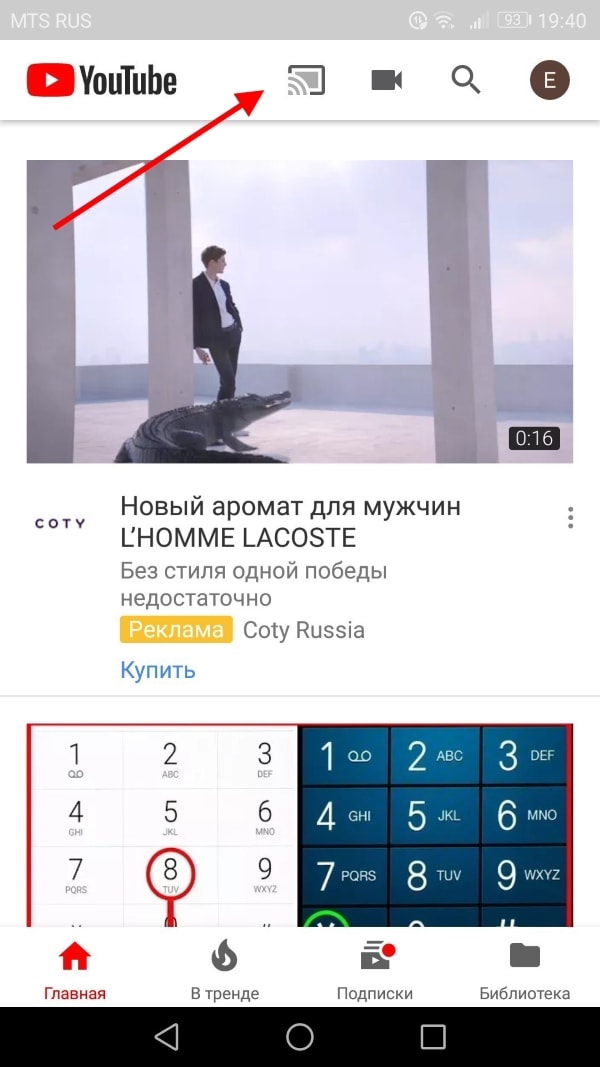
Здесь просто выберите свое устройство.
Когда дело доходит до этого, трудно не рекомендовать Google Cast как самый простой и эффективный способ подключения телефона Android к телевизору. Вы можете приобрести Chromecast и пользоваться самым простым в использовании и самым универсальным вариантом подключения Android телефона.
Источник: android-example.ru
Как подключить смартфон Android к телевизору
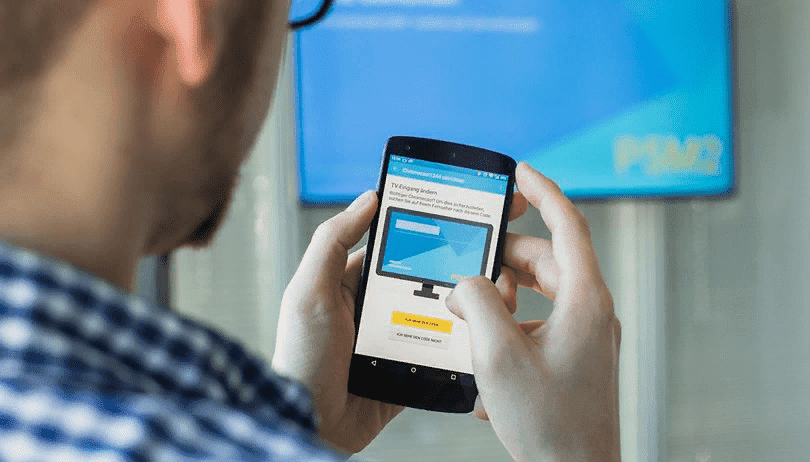
Руководства
Вы можете осуществить подключение смартфона или планшета Android к телевизору, для трансляции на большой экран фото или видео. Есть несколько способов сделать это, все они описаны в этой статье.
Подключите телефон к Smart TV без проводов
Подключить телефон к Smart TV довольно просто благодаря Wi-Fi Direct. Это стандарт, который позволяет устройствам соединяться друг с другом, не требуя беспроводной точки доступа, и позволяет беспрепятственно подключить телефон к Smart TV. Хотите транслировать видео с YouTube или Twitch?
Во-первых, вам нужно включить Wi-Fi Direct на вашем телевизоре (большинство современных смарт-TV должны поддерживать его), затем открыть выбранный контент на телефоне, нажать кнопку «Поделиться» и выбрать Wi-Fi Direct. Ваш телевизор должен появиться в списке устройств. Просто выберите его и начните вещание!
Если вы хотите поделиться своими фотографиями с друзьями и семьей, это также возможно с помощью Wi-Fi Direct. В приложении Google Фото просто выберите те, которые вы хотите показать, и снова нажмите кнопку «Поделиться».
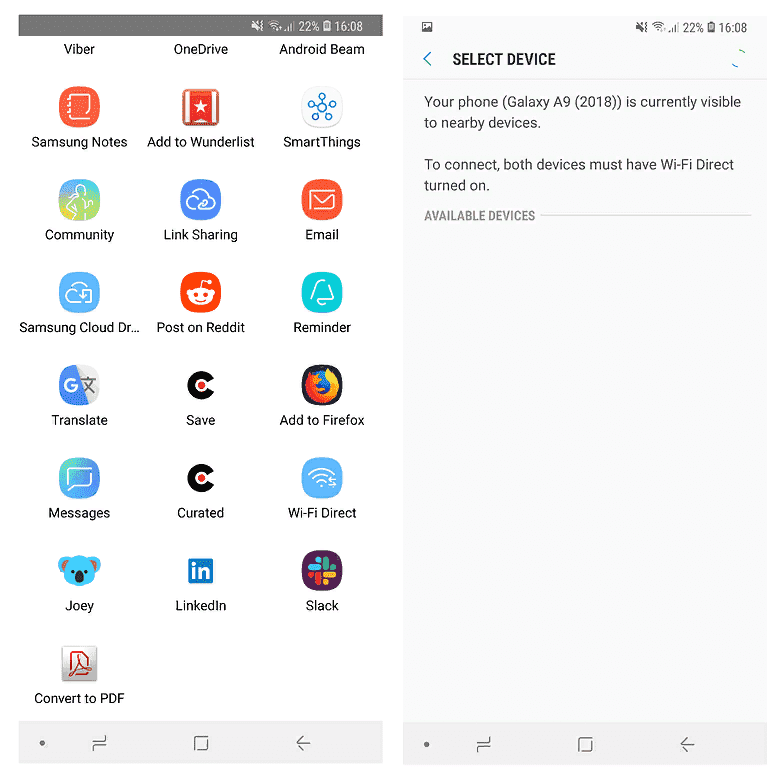
Конечно, вы также можете транслировать и игровой процесс на большом экране. Для этого некоторые умные телевизоры таких крупных производителей, как Sony и Samsung, предлагают дублирование экрана, что позволяет отображать контент на большом экране. В телефонах Samsung есть опция Smart View, которая автоматически выполняет поиск близлежащих TV и устройств Chromecast.
Использование Bluetooth для подключения телефона к вашему Smart TV также является полезной опцией, но только для потокового аудио. Конечно, это может пригодиться, если вы используете сервис, такой как Spotify, и хотите воспроизводить музыку на телевизоре, подключенном к мощной звуковой системе.
Правильное приложение может помочь
Бесплатные потоковые приложения, такие как «iMediaShare — Фото и Музыка», тоже помогут вам в этом вопросе. Они позволяют передавать фотографии, видео и музыку со смартфона или планшета на Smart TV или другие устройства с поддержкой DLNA, такие как звуковые системы и телевизионные приставки. С iMediaShare вы можете выбрать определенные типы файлов, а также воспроизводить видео в автоматическом режиме на вашем телевизоре. Другим вариантом является установка приложений Android на самом телевизоре.
Price: Free
Передача по беспроводной сети обычно связана с отложенным воспроизведением на телевизорах Smart TV. Это не имеет большого значения для трансляции изображений, но может сделать передачу видео немного раздражающей.
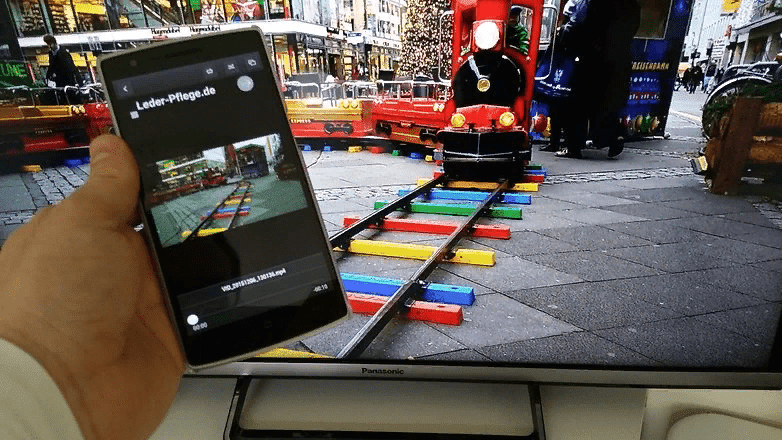
Используйте Google Chromecast
Также есть Google Chromecast. Это устройство позволяет транслировать контент со смартфона или планшета Android прямо на телевизор. Все, что вам нужно для запуска — это приложение Google Home, которое вы бесплатно найдете в магазине Play Store, и подключите Chromecast к порту HDMI вашего телевизора.
В меню приложения Google Home просто выберите «Cast Screen / Audio», затем нажмите синюю кнопку и выберите устройство, к которому вы хотите подключиться.
Кроме того, на некоторых устройствах есть кнопка «Cast», находящаяся на панели быстрых настроек, которая открывается сверху вниз на экране вашего устройства. Если опция Cast недоступна, вы можете добавить ее к быстрым настройкам в настройках вашего телефона.
Price: To be announced
Есть много приложений для Chromecast, таких как Netflix. А тот, кто любит демонстрировать фотографии или видео друзьям, может транслировать контент через приложение «AllCast».
Используйте кабельное соединение (MHL)
Имейте в виду, что вы не всегда сможете передавать потоковое содержимое со своего телефона на телевизор по беспроводной связи. Любой, кто хочет избежать подобных проблем, должен установить прямое подключение к Smart (или обычному) телевизору. Вы можете сделать это с помощью смартфона или планшета через кабель HDMI.

Также эту проблему можно решить с помощью расширителя USB-порта Mobile High-Definition Link (MHL). MHL 3.0 даже позволяет передавать по HDMI контент 4K с мобильных устройств на телевизоры Ultra-HD.
SlimPort как альтернатива MHL для старых устройств
Google, наряду с другими производителями телефонов, поддержал не MHL, а SlimPort. Помимо HDMI, Slimport может использоваться в сочетании с USB для вывода сигнала на DVI, VGA и DisplayPort. К сожалению, это было только до Nexus 6P и Nexus 5X. Ни один из них по-прежнему не поддерживает выход HDMI, SlimPort или MHL.
Совместимые с SlimPort устройства становятся все более редкими, хотя некоторые производители, такие как LG и HTC, все еще включают поддержку MHL и / или Slimport в своих телефонах.

Что ещё можно попробовать
Если ни беспроводная потоковая передача, ни MHL / SlimPort не являются решением для подключения смартфона Android к телевизору, возможно, вы можете просто подключить его к USB-порту телевизора. Таким образом, сохраненные фотографии и видео также могут отображаться на телевизоре с внутренней памяти или с карты microSD.
Вы использовали эти методы для подключения телефона к телевизору? Или у вас есть альтернативный метод? Дайте нам знать об этом в комментариях!
Источник: mrandroid.ru
Как подключить планшет или телефон к телевизору через USB и HDMI кабель – выводим мобильных героев на большой экран
В последние годы планшетные компьютеры завоевывают все большую популярность среди пользователей благодаря своему широкому функционалу. Они с легкостью заменяют ноутбуки для работы в дороге либо на учебе, позволяют максимально удобно просматривать фото и видео. В то же время, все больше современных моделей телевизоров производятся с функцией вывода изображения на экраны с планшета.
Это удобно при работе с монтажом видео либо просмотре фильмов, кроме того, такой вариант идеально подходит для работы с презентациями. Ну и совершенно понятно, что вывод изображения на телевизор обеспечит более комфортную работу в интернет-браузере, в случае отсутствия ноутбука или стационарного компьютера.

В этом материале мы постараемся максимально подробно рассказать о том, как подключить Андроид планшет (телефон) к телевизору и в то же время избежать программных неполадок техники.
Что понадобится для подключения Андроид к телевизору
Итак, для успешного подключения планшета с ОС Android к телевизору, прежде всего необходим собственно телевизор, поддерживающий данную функцию (уточните эту информацию в инструкции либо на официальном сайте компании-производителя). Кроме того, потребуются специальные приспособления для самого планшета.
HDMI подключение.
Даёт наилучшее изображение, это связано с тем, что интерфейс HDMI:
- Позволяет выводить не только наиболее качественное изображение, но и не менее качественный звук (что особенно важно для просмотра видео и фильмов) с использованием всего лишь одного кабеля, не нагружая телевизионный приёмник множеством шнуров и подключений.
- Используемый цифровой формат, передающий сигнал, позволяет достигать превосходного качества.
- Благодаря большой популярности среди пользователей, наличествует в большей части современных телевизоров и планшетов различных производителей.
- Осуществляет поддержку технологии «display mirroring», позволяющей «копировать» телевизору происходящее на экране планшетника.
- Даёт возможность выполнять лёгкую настройку соединения максимум двумя нажатиями (а то и без них).

Чтобы подключить планшет к телевизору с помощью HDMI-кабеля выполняем следующие действия:
- После соединения гаджетов кабелем должна последовать передача видео- и аудиосигналов в режиме автоматической настройки.
- Если этого не произошло, заходим в меню настроек на обоих устройствах и в телевизоре, как источник сигнала (вход, input, source…) выбираем порт HDMI (если их несколько, важно не ошибиться с указанием номера), а в планшете как выход (output) указываем HDMI.
Если планшет оснащён только «mini-HDMI» (micro-HDMI), то нужно подобрать кабель со штекером такого образца на одном конце или воспользоваться проводником.
В случае отсутствия HDMI разъема в планшете, можно отдельно приобрести MHL либо SlimPort. Недостатком является то, что довольно часто при выводе изображения на монитор с помощью HDMI нет возможности вывести звук, если телевизор не обладает встроенной акустикой. Закрепляем прочитанное:
RCA подключение.
Этот вариант не дает достаточно качественного изображения, так как передача идет с помощью аналогового сигнала, однако плюсом здесь то, что абсолютно все мультимедиа-устройства (включая не совсем «свежего» выпуска) наделены возможностью подключения через композитный кабель (RCA), который ещё называют «тюльпан». Также следует учитывать, что передача звука и изображения будет происходить посредством отдельных кабелей. Как происходит подключение:

- Для выполнения такого соединения потребуется конвертер HDMI-RCA, к которому, с одной стороны подключаем HDMI-HDMI (второй конец направляем в планшет).
- С другой стороны к конвертеру подключаются три кабеля «тюльпан» (жёлтый, передающий видеосигнал и белый с красным для звука), а другие концы подключаем в разъёмы телевизора соответствующего цвета.
Wi-Fi соединение
Подключение планшета через Wi-Fi соединение идеально подойдет для владельцев Smart-TV, которые имеют встроенный адаптер раздачи интернета. Подключить планшет можно либо с помощью технологии Wi-Fi Direct, либо с помощью использования специальных приложений для планшета, которые подбираются индивидуально к вашей технике.
Для использования функции Wi-Fi Direct необходимо чтобы ее поддерживал как телевизор, так и ваша модель планшета.
- Заходим в настройки беспроводных сетей на своём планшетном компьютере, находим и запускаем Wifi Direct.
- После успешного запуска в телевизионном меню находим вкладку «Сеть», а в ней Wifi Direct.
- После активации соединения дожидаемся окончания автоматической настройки обоих аппаратов.
Wi-Fi-соединение с помощью технологии Miracast:
Как подключить планшет (смартфон) к телевизору через USB
К сожалению, использовать USB-подключение для запуска приложений или просмотра фильмов на планшетнике, увы, невозможно. Дело в том, что компании, производящие планшеты, пока не придумали, каким образом, через этот вид соединения, передавать функции, позволяющие использовать телевизор в качестве дополнительного дисплея.
Но всё-таки, через USB-кабель можно осуществлять соединение, только в таком случае, гаджет будет функционировать как накопитель данных (попросту говоря, флешка). Тогда, с использованием телевизионного интерфейса, можно осуществлять управление медиафайлами, хранящимися в памяти аппарата Андроид (например, создать хранилище домашней фильмотеки). Кроме того, таким образом можно преобразовать телевизор в своеобразную доску для презентаций. Для выполнения подключения:
- Соединяем устройсва кабелем Ю-Эс-Би через предназначенные для этого разъёмы.
- В разделе телевизора «Настройки» выбираем источник сигнала.
Однако позитивные новости в этом направлении всё-таки есть. Дело в том, что на сегодняшний день уже существует интерфейс HDMI, который встроен в USB-модуль. Речь идёт о типе подключения micro USB с поддержкой протокола MHL. К сожалению, планшетники с такой функцией стали выпускаться совсем недавно, и если вы – счастливый обладатель такого гаджета, то вам, что называется, и карты в руки!
Подключение в этом случае будет осуществляться так же, как описано выше, только потребуется кабель HDMI для подсоединения к телевизионному приёмнику и адаптер MHL.

Хочется верить, что наш материал в полной мере смог удовлетворить ваше любопытство, и теперь вы, зная как подключить Андроид к телевизору, без проблем справитесь с поставленной задачей.
Источник: grand-screen.com